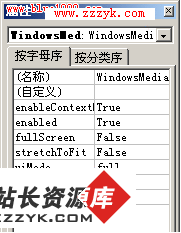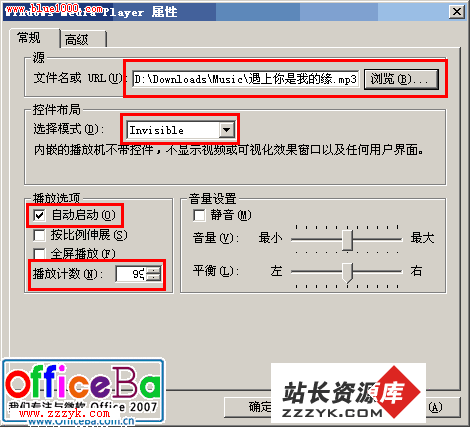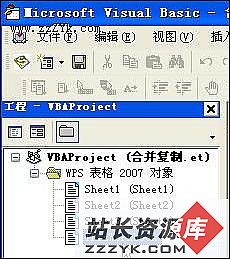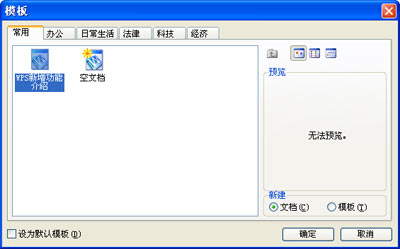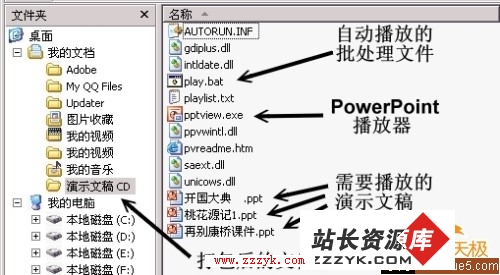如何在WPS Office2007中插入背景音乐
文字编辑实在是个枯燥而艰苦的工作。特别是终日面对毫无生气的文档编辑软件,真是要多无聊就有多无聊。为使这样枯燥的日子变得有趣一些,我们前面介绍了为WPS文字添加背景色和背景图案的方法(WPS Office2007 中插入水印和改变背景色),下面,我们就再进一步,为WPS文字加上背景音乐吧。
简单方法:插入对象法
如果仅仅是想要在编辑文档的同时播放音乐,还是比较简单的。在当前文档中,从【插入】菜单中选择【对象】,然后选择“由文件创建”,并通过浏览按钮找到一首自己喜欢的音乐文件(比如“遇上你是我的缘.mp3”,如图1),确定退出,在文档中双击音乐图标,就可以调用默认播放器进行播放了。
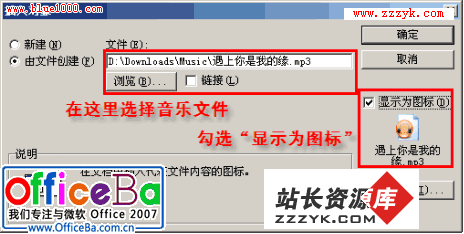
图1
这个办法虽然方便,却不够自动化。每次都需要自己手动启动背景音乐,想不想来个“全自动”播放的背景音乐呢?那就接着往下看吧。
完美效果:用VBA控件实现
要想在WPS中使用VBA控件,必须在系统中安装VBA环境。至于如何安装,论坛中提供了许多方法,大家可以去搜索一下。
安装好VBA后,在【视图】→【工具栏】中调出【控件工具箱】,此时“控件工具箱”工具条将会出现在WPS的工具栏区域(图2)。

图2
为了效果的完美,我们先从【视图】菜单中进入“页眉和页脚”状态,再点一下“控件工具箱”上最右边的按钮“其它控件”。并从下拉列表中选择“Windows media player”控件。此时,鼠标指针变成“十字”形状,将鼠标指针置于文档页眉位置,按下鼠标左键,拖拉出一个矩形,放开鼠标,即出现一个播放器对象(图3)。
图3
右击这个播放器对象,从右键菜单中选择“属性”,调出“属性”设置面板(图4)。
图4
用鼠标点一下“自定义”项,其右侧出现一个带省略号的按钮,点击此按钮,弹出如图5所示设置面板。
图5
在“文件名或URL”后用浏览按钮找到背景音乐文件,在“选择模式”中选择“Invisible”(不可见),在“播放选项”中勾选“自动启动”(这样当文档打开时就自动播放音乐了),在“播放计数”中输入“99”或者更大的数(这样就可以不停地播放),最后单击“确定”按钮退出。
单击“控件工具箱”最左侧的“退出设计模式”按钮,美妙的音乐就缓缓地飘出来了。
最后,将文档存盘退出,下次再次打开此文档时,会弹出如图6所示的安全警告。我们点一下“启用宏”,文档开启,美妙的音乐再次飘出!
图6
如果你想要一启动WPS文字就出现背景音乐,就用这个办法修改默认模板文档(normal.wpt)吧。
更多精彩尽在站长资源库电脑知识网 www.zzzyk.com